Win7操作系统是广泛使用的桌面系统之一,无线网络连接成为我们日常生活中不可或缺的一部分。本文将详细介绍如何在Win7上安装无线驱动,帮助用户轻松实现无线网络连接。
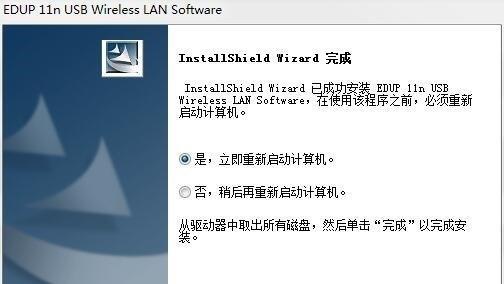
确定网络适配器型号和品牌
确定适配器品牌和型号是安装无线驱动的第一步,通常可以在电脑背面或设备管理器中找到。
访问官方网站下载驱动程序
打开浏览器,进入适配器官方网站,找到驱动程序下载页面,根据系统版本选择相应的驱动程序。
解压驱动程序压缩包
下载完成后,将压缩包保存在合适的位置,右键点击压缩包选择“解压缩到当前文件夹”,解压出驱动程序文件夹。
打开设备管理器
点击开始菜单,选择“计算机”,右键点击“管理”,打开设备管理器。
找到网络适配器
在设备管理器中找到“网络适配器”选项,展开后找到对应的无线网络适配器。
选择更新驱动程序
右键点击无线网络适配器,选择“更新驱动程序软件”,选择“浏览计算机以查找驱动程序软件”。
选择驱动程序文件夹
选择“从计算机的设备驱动程序列表中选取”,点击“浏览”按钮,进入之前解压的驱动程序文件夹。
点击下一步安装驱动
选择驱动程序所在文件夹后,点击“下一步”按钮,系统将开始安装驱动程序。
等待驱动程序安装完成
系统开始安装驱动程序,需要一段时间,请耐心等待安装完成。
完成驱动程序安装
驱动程序安装完成后,系统会提示驱动程序已成功安装,请点击“关闭”按钮。
检查无线网络连接
重新启动电脑后,在任务栏上方的网络图标处查看无线网络连接状态。
选择要连接的无线网络
点击网络图标后,会弹出可用的无线网络列表,选择要连接的网络并输入密码进行连接。
等待连接成功
系统将自动尝试连接所选的无线网络,请耐心等待连接成功。
测试网络连接
连接成功后,打开浏览器访问一个网站,确认无线网络连接正常。
无线驱动安装完成,尽情享受无线网络
通过以上步骤,成功安装了无线驱动程序后,您可以尽情享受无线网络带来的便利和快捷。
通过本文的详细教程,您可以轻松地在Win7操作系统上安装无线驱动程序,实现无线网络连接。无线网络连接是现代生活中必不可少的一部分,希望本文能帮助到您。祝您使用愉快!
Win7操作系统如何安装无线驱动
在使用台式Win7操作系统时,有时候会遇到无线网络无法连接的问题,这往往是由于缺少无线驱动所致。无线驱动是连接计算机和无线网络之间的桥梁,没有它,计算机就无法正常连接无线网络。本文将详细介绍如何在台式Win7操作系统上安装无线驱动,帮助用户解决无法连接无线网络的问题。
一:检查硬件设备
在开始安装无线驱动之前,首先需要确认电脑是否已经安装了无线网卡。打开计算机的机箱,检查是否有一块带有天线连接的网卡插槽。
二:确定无线网卡型号
找到无线网卡之后,需要确定其型号。可以在网卡上找到标签,上面会有相应的型号信息。记录下型号信息,以备后续使用。
三:下载适用于Win7的无线驱动程序
在电脑的浏览器中搜索无线网卡型号加上“Win7驱动程序”关键词,找到适用于Win7系统的无线驱动程序。确保下载的驱动程序是与网卡型号完全匹配的版本。
四:备份当前驱动程序
在安装新的无线驱动程序之前,建议备份当前的驱动程序,以防安装出现问题时可以回滚。可以在设备管理器中找到无线网卡,右击选择“属性”,然后进入“驱动程序”选项卡,点击“备份驱动程序”。
五:卸载旧的驱动程序
在安装新的无线驱动程序之前,需要先将旧的驱动程序进行卸载。同样在设备管理器中找到无线网卡,右击选择“卸载设备”,勾选“删除驱动程序软件”选项。
六:安装新的无线驱动程序
双击下载好的无线驱动程序安装文件,按照提示一步步进行安装。在安装过程中可能需要选择安装路径、同意用户协议等。
七:重启电脑
在无线驱动程序安装完成后,系统会提示重新启动计算机。点击“立即重启”按钮,等待计算机重新启动。
八:检查无线网卡是否正常工作
计算机重启后,进入系统后,打开网络设置界面,检查无线网络是否能够连接。如果能够正常连接无线网络,则说明无线驱动程序已经成功安装。
九:配置无线网络参数
如果无线网络连接失败,可能需要手动配置无线网络参数。在网络设置界面中,选择“添加网络”或“连接到隐藏网络”,根据所连接的无线网络提供的信息进行设置。
十:检查硬件连接
如果无线网络依然无法连接,需要检查硬件连接是否正常。确认无线网卡的天线是否连接牢固,并且与无线网络的发射器之间没有障碍物。
十一:更新操作系统补丁
有时候无法连接无线网络是由于操作系统缺少关键的补丁所致。在Win7操作系统中,打开WindowsUpdate,查找并安装所有可用的更新补丁。
十二:咨询技术支持
如果以上方法都无法解决无法连接无线网络的问题,可以联系计算机品牌厂商或无线网卡厂商的技术支持,寻求进一步的帮助和指导。
十三:使用第三方驱动程序管理工具
如果自行安装无线驱动程序仍然不成功,可以尝试使用一些第三方驱动程序管理工具来自动检测并安装适用于Win7系统的驱动程序。
十四:保持驱动程序及时更新
无线驱动程序是连接计算机和无线网络之间的关键组件,保持其及时更新可以提高无线网络的连接稳定性和速度。
十五:
安装无线驱动程序是解决无法连接无线网络问题的重要步骤。通过检查硬件设备、下载适用于Win7的无线驱动程序、备份旧驱动、卸载旧驱动、安装新驱动等一系列操作,可以成功解决无法连接无线网络的问题。如果以上方法都无效,可以尝试咨询技术支持或使用第三方驱动程序管理工具。保持驱动程序的及时更新也是保证无线网络连接稳定性的关键。
